Eine detaillierte Anleitung zum Übertragen von MP3-Dateien auf den iPod
„Kann jemand eine einfache Anleitung zum Übertragen von MP3-Dateien auf einen iPod geben? Ich habe viele MP3-Dateien auf meinem PC gespeichert und hoffe, dass ich sie über meinen iPod anhören kann.“
Obwohl es viele neue Geräte gibt, die den Bedürfnissen jedes Benutzers beim Musik-Streaming gerecht werden, können wir dennoch nicht leugnen, dass die meisten von uns immer noch lieber den iPod verwenden. Da iPods zu tragbar und ein Gerät sind, das tatsächlich dem Musikhören gewidmet ist, ist das Streamen über iPods so komfortabel und bequem. Da iPods leicht sind und eine relativ große Speicherkapazität haben, wäre es immer eine gute Idee, sie auf Reisen außerhalb der Stadt mitzunehmen.
Ein weiterer Vorteil bei der Verwendung von iPod-Geräten besteht darin, dass die Übertragung von Dateien darauf zu einfach ist. Für diejenigen, die noch nicht damit vertraut sind und neue iPod-Benutzer sind, kann die Übertragung von MP3-Dateien auf einen iPod jedoch entmutigend sein.
Unser Ziel in diesem Artikel ist es, den Lesern die Einzelheiten des Verfahrens mitzuteilen So erhalten Sie MP3-Dateien von Apple Music und übertragen Sie MP3-Dateien mit oder ohne Verwendung der iTunes-App auf einen iPod. Wenn Sie nun bereit sind, die benötigten Anleitungen sicher zu erlernen, beginnen Sie mit dem ersten Teil dieses Artikels.
Artikelinhalt Teil 1: Übertragen von MP3-Dateien auf einen iPod über die iTunes-AppTeil 2: MP3-Dateien auf einen iPod übertragen, ohne die iTunes-App zu verwendenTeil 3: Apple Music Songs als MP3-Dateien auf Ihrem iPod-Gerät speichernTeil 4: Zusammenfassung
Teil 1: Übertragen von MP3-Dateien auf einen iPod über die iTunes-App
Eine der gebräuchlichsten Methoden oder Wege, MP3-Dateien auf einen iPod zu übertragen, ist die Verwendung der iTunes-App. Es handelt sich um eine vielseitige App, die sowohl als Dateimanager oder Organizer als auch als Mediaplayer dienen kann. Man kann digitale Dateien darauf speichern iTunes-Bibliothek und synchronisieren Sie sie dann mit iOS-Geräten. Der Kauf von Musik, Fernsehsendungen oder sogar Filmen ist auch über den iTunes Store möglich. Sogar der Zugriff auf Radiosender ist möglich!
Wenn Sie beim Übertragen von MP3-Dateien auf einen iPod die iTunes-App ausprobieren möchten, finden Sie hier die Schritt-für-Schritt-Anleitung, die Sie befolgen müssen.
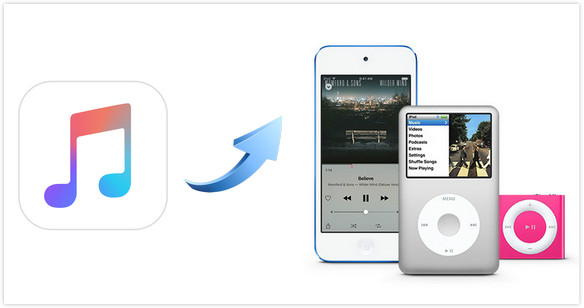
Schritt 1. Schließen Sie Ihren iPod über ein USB-Kabel an Ihren Computer an (der MP3-Dateien enthält).
Schritt 2. Beginnen Sie mit dem Hinzufügen der MP3-Dateien, die Sie auf Ihrem PC haben, zu Ihrer iTunes-App. Tippen Sie dazu auf das Menü „Datei“. Wählen Sie aus den angezeigten Optionen die Schaltfläche „Datei zur Bibliothek hinzufügen“. Jetzt ist es an der Zeit, herauszufinden, wo die MP3-Dateien gespeichert sind. Sobald Sie sie gefunden haben, wählen Sie sie aus. Nach erfolgreichem Abschluss werden die ausgewählten MP3-Dateien zu Ihrer iTunes-Mediathek hinzugefügt.
Schritt 3. Als nächstes müssen Sie eine neue Playlist erstellen. Tippen Sie dazu auf das Menü „Datei“ (ebenfalls oben) und wählen Sie dann aus den angezeigten Optionen die Option „Neue Playlist“. Benennen Sie die neue Playlist nach Ihren Wünschen um. Anschließend sollten Sie die hinzugefügten MP3-Dateien (die Sie auf Ihren iPod übertragen möchten) auf die neu erstellte Playlist ziehen.
Schritt 4. Führen Sie den Synchronisierungsvorgang durch. Als nächstes müssen Sie auf die Registerkarte „Musik“ klicken (im linken Bereich des Bildschirms). Suchen Sie nach der Option „Musik synchronisieren“. Das Kontrollkästchen daneben muss aktiviert sein. Stellen Sie sicher, dass Sie im Dropdown-Menü die neu erstellte Wiedergabeliste auswählen, die die MP3-Dateien enthält. Um den Synchronisierungsvorgang zu starten, tippen Sie einfach auf die Schaltfläche „Übernehmen“ im unteren Bereich des Bildschirms.
Das Übertragen von MP3-Dateien auf einen iPod mithilfe der iTunes-App ist relativ einfach. Ein weiterer Vorteil ist, dass die Nutzung kostenlos ist. Sie müssen lediglich sicherstellen, dass Sie die neueste Version der iTunes-App verwenden.
Obwohl einige Leute die Verwendung der iTunes-App als eine gute Methode zum Übertragen von MP3-Dateien auf einen iPod betrachten, gibt es Fälle, in denen Fehler während des Synchronisierungsvorgangs auftreten. Hier sind die häufigsten.
- Einige gekaufte iTunes-Titel können nicht synchronisiert werden.
- Einige Musikdateien können nicht gefunden werden.
- Wenn Sie mit dem Synchronisierungsvorgang fortfahren, werden die Inhalte des iPhones durch die Inhalte der iTunes-Mediathek ersetzt.
Wenn Sie beim Übertragen von MP3-Dateien auf einen iPod keine Probleme haben möchten, ist es sinnvoll, dies ohne die Verwendung der iTunes-App zu tun. Im zweiten Teil erfahren Sie mehr Details dazu.
Teil 2: MP3-Dateien auf einen iPod übertragen, ohne die iTunes-App zu verwenden
Neben der Verwendung der iTunes-App gibt es noch andere Methoden zum Übertragen von MP3-Dateien auf einen iPod, die Sie ebenfalls ausprobieren und ausprobieren können. Wir haben in diesem Teil des Artikels zwei davon.
#1. Übertragen von MP3-Dateien auf einen iPod mit dem Finder des Mac
Sie können beim Verschieben Ihrer MP3-Dateien auf Ihren iPod auch den Mac Finder nutzen, ein integriertes Tool auf dem Mac. Es ist ein großartiges Tool, das beim Verwalten von Dateien auf dem Mac und anderen angeschlossenen Geräten helfen kann. Wenn Sie es versuchen möchten, finden Sie hier die Schritte, die Sie ausführen müssen.

Schritt 1. Verbinden Sie Ihren Mac über ein USB-Kabel mit Ihrem iPod-Gerät.
Schritt 2. Öffnen Sie den Finder. In der Seitenleiste müssen Sie Ihr iPod-Gerät auswählen.
Schritt 3. Anschließend muss der Reiter „Musik“ angetippt werden.
Schritt 4. Das Kontrollkästchen für die Option „Musik synchronisieren mit…“ muss aktiviert sein. Sie können festlegen, ob Sie Ihre gesamte Bibliothek oder nur einige ausgewählte Dateien synchronisieren möchten.
#2. Übertragen von MP3-Dateien auf einen iPod mit MediaMonkey
MediaMonkey ist ein kostenloses Musikverwaltungstool, das als Alternative zu iTunes angesehen werden kann. Falls Sie es beim Übertragen von MP3-Dateien auf einen iPod ausprobieren möchten, finden Sie hier die Schritte, die Sie ausführen müssen.
Schritt 1. Starten Sie MediaMonkey auf Ihrem PC.
Schritt 2. Unter „Extras“ müssen Sie die Option „Gerät synchronisieren“ auswählen.
Schritt 3. Wählen Sie Ihr iPod-Gerät aus, um schließlich mit der Übertragung zu beginnen.
Teil 3: Apple Music Songs als MP3-Dateien auf Ihrem iPod-Gerät speichern
Nachdem Sie nun bereits wissen, wie Sie Ihre MP3-Dateien von Ihrem PC auf Ihren iPod verschieben, könnte es sich auch lohnen zu erfahren, wie Sie Ihre Lieblingslieder von Apple Music darauf speichern können. Daher haben wir auch diesen Abschnitt des Artikels hinzugefügt.
Wenn Sie Apple Music nutzen, wissen Sie sicherlich, dass Sie die Titel über einen Premium-Account herunterladen müssen, um die Songs im Offline-Modus anzuhören. Das heißt aber nicht, dass man die Songs für immer behalten kann. Sobald Sie das Abonnement gekündigt haben, verschwinden alle Ihre heruntergeladenen Songs. Wenn Sie die Songs nun auf Ihren iPod verschieben möchten, ist das nicht direkt möglich, da Apple Music-Songs mit DRM geschützt sind. Also, was ist Ihr Ausweg?
Um Apple Music-Songs als MP3-Dateien zu speichern und schließlich auf Ihren iPod zu übertragen, müssen Sie zunächst den DRM-Schutz durch Apps wie die entfernen TunesFun Apple Music Converter. Dabei handelt es sich um ein professionelles Tool mit DRM-Entfernung und der Möglichkeit, Dateien in Formate wie MP3 umzuwandeln. Es arbeitet mit hoher Geschwindigkeit und stellt gleichzeitig sicher, dass die ursprüngliche Qualität der Songs, ihre ID-Tags und Metadateninformationen erhalten bleiben.
Versuchen Sie es kostenlos Versuchen Sie es kostenlos
Die TunesFun Apple Musikkonverter verfügt außerdem über eine benutzerfreundliche Benutzeroberfläche mit einfachen Navigationstasten. Hier finden Sie eine Übersicht darüber, wie Sie Apple Music-Songs mit Hilfe dieses Tools konvertieren.

Schritt 1. Installiere das TunesFun Öffnen Sie den Apple Music Converter auf Ihrem PC und öffnen Sie ihn anschließend. Beginnen Sie mit der Vorschau und Auswahl der zu verarbeitenden Apple Music-Songs.
Schritt 2. Wählen Sie aus den unterstützten Optionen MP3 als Ausgabeformat. Sie können die Ausgabeparametereinstellungen auch nach Ihren Wünschen ändern. Es ist außerdem wichtig, dass Sie den Speicherort des Ausgabeordners so einrichten, dass Sie leicht auf die konvertierten Dateien zugreifen können.

Schritt 3. Klicken Sie unten auf das Menü „Konvertieren“, um schließlich mit der Konvertierung der ausgewählten Apple Music-Songs zu beginnen. Während die Transformation läuft, soll gleichzeitig auch der DRM-Entfernungsprozess stattfinden.
In wenigen Minuten können Sie die MP3-Versionen Ihrer Lieblingslieder von Apple Music auf Ihrem PC speichern. Sie können diese Titel mit Ihrem iPod synchronisieren und sie auch ohne Apple Music-Abonnement anhören!
Teil 4: Zusammenfassung
Versuchen Sie es kostenlos Versuchen Sie es kostenlos
Was die Übertragung von MP3-Dateien auf einen iPod betrifft, können Sie dies mit oder ohne Hilfe der iTunes-App tun. Denken Sie daran, dass Sie, wenn Sie Ihre Lieblingslieder von Apple Music auf Ihrem iPod-Gerät speichern und darauf zugreifen möchten, zuerst deren Schutz entfernen und sie mit Hilfe von Tools wie dem in vom iPod unterstützte Formate wie MP3 konvertieren müssen TunesFun Apple Musikkonverter!
Hinterlassen Sie uns eine Nachricht